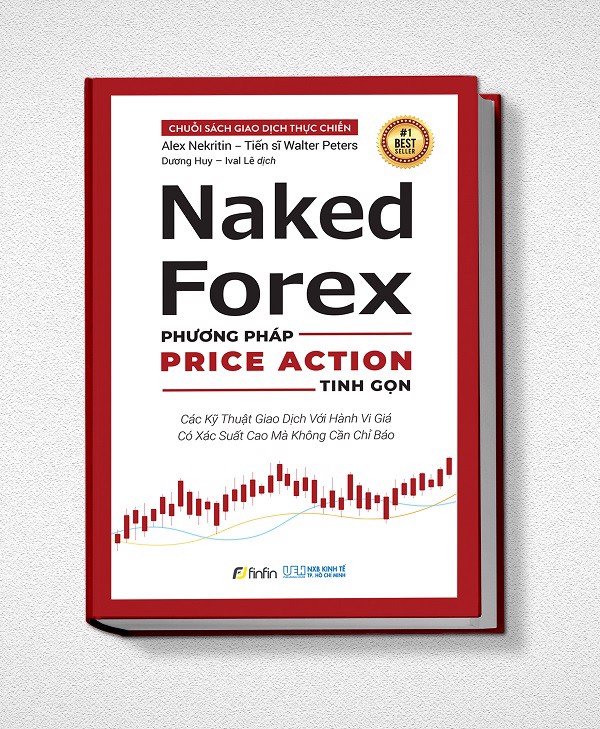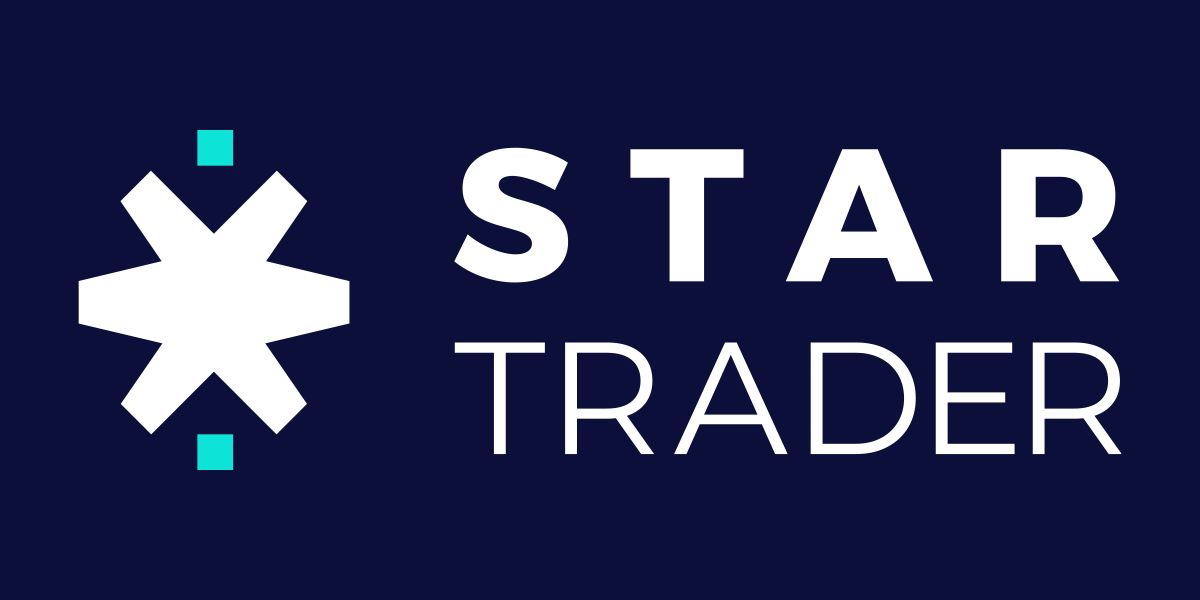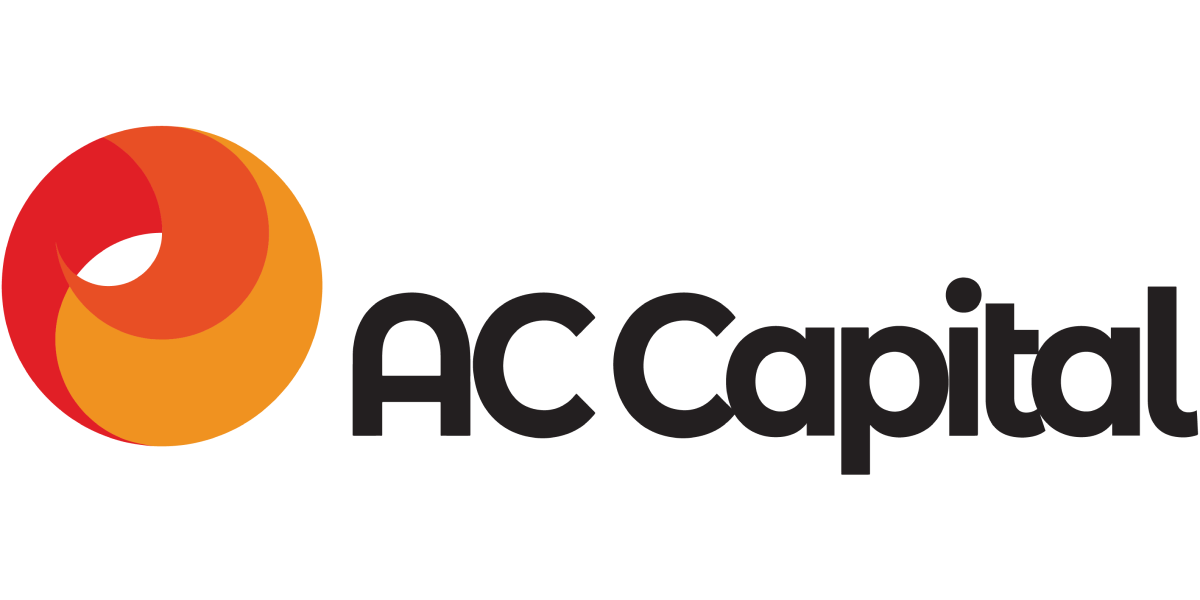hoangvannam
Active Member
- 28
- 23
MetaTrader 4 thuật ngữ quen thuộc với anh em trader trong giao dịch forex. Nó được coi là công cụ đầu tiên anh em cần phải biết và làm quen khi muốn bước chân vào giới Forex. Trong bài viết này mình sẽ review tường tận cho anh em hiểu chuyên sâu hơn về công cụ này.
MetaTrader 4 là gì ?
MetaTrader 4 hay còn được gọi tắt là MT 4 là công cụ chuyên nghiệp cho phép nhà đầu tư cập nhật thông tin theo thời gian thực phân tích chỉ số cơ bản, phân tích kỹ thuật, hỗ trợ mở và đóng lệnh giao dịch với bộ chỉ báo kỹ thuật hiện đại nhất hiện nay.
Nhờ có sự ra mắt của phần mềm MetaTrader 4 mà dân trade đã tiết kiệm được rất nhiều thời gian cho mình. Chỉ cần trong tay sở hữu một chiếc điện thoại smartphone kết nối mạng là anh em đã có thể theo dõi được diễn biến lên xuống của thị trường theo từng giờ.
metatrader 4 là gì
MetaTrader 4 hiện được đánh giá là công cụ giao dịch tiền ảo chính thông nhất khi cho ra mắt rất nhiều tính năng vượt trội như: lệnh chờ, tự động cắt lỗ và chốt lời, lệnh bị khóa và giao dịch minh bạch.
Một trader có thể mở nhiều tài khoản MT4 khác nhau và số tiền trong tài khoản cũng được tách riêng biệt, điều này mang lại rất nhiều sự tiện lợi cho người chơi.
Metatrader 4 có an toàn không?
Metatrader 4 lừa đảo người dùng hay không có lẽ là câu hỏi được rất nhiều anh em khi mới "nhập môn" quan tâm đến, vì tiền bỏ vào đầu tư là thật và không ai muốn tiền trong tài khoản bỗng dưng bị bốc hơi đúng không nào!
Hiện nay có đến 99% cần sàn Forex trên thị trường đều cần phải sử dụng metatrader 4 trong giao dịch. Khi tham gia chơi Forex người chơi nào cũng cần phải làm quen với công cụ này, bởi đây là một phần mềm đơn giản, dễ sử dụng và cực kỳ hữu ích.
Kỹ thuật chuyên môn
Tại MetaTrader 4, luôn hiện sẵn các khung thời gian thực trên biểu đồ. Hiện trên trên MT4 có 9 khung thời gian khác nhau, anh em có thể dựa theo 9 khung thời gian này để đánh giá và phân tích xu hướng ra vào của thị trường một cách chính xác nhất.
Ngoài ra, MetaTrader 4 còn có hơn 50 chỉ báo khác nhau, người chơi có quyền truy cập vào hơn 50 chỉ báo kỹ thuật này để sử dụng tính toán.
Độ tin cậy
Như mình đã nêu ở trên, hầu hết hiện nay các sàn giao dịch Forex lớn và uy tín trên thế giới đều dùng dụng nền tảng MT4 để đảm bảo sự an toàn và độ tin cậy cho người chơi. Hệ thống meta trader được mã hóa qua khóa 129 bit và hỗ trợ chữ ký RSA, ẩn IP của nhà giao dịch. Do đó xét về góc độ tin cậy và an toàn thì MetaTrader 4 là ứng cử viên sáng giá nhất trên thị trường hiện nay.
metatrader 4 có an toàn không
Tốc độ xử lý giao dịch
Số lượng người tham gia giao dịch trung bình mỗi ngày là rất lớn những MT4 vẫn duy trì được sự ổn định và tốc độ cho người chơi. Không chỉ vậy, MT4 còn có thêm tính năng giao dịch tự động, nhờ đó anh em có thể giao dịch ngay cả khi đã ngủ.
Đặc biệt, MT4 còn cho phép anh em thực hiện giao dịch trên nhiều thiết bị khác nhau và thực hiện giao dịch ở mọi lúc mọi nơi. Trên nền tảng còn có nhiều lệnh và phương thức hỗ trợ khác nhau để cho phép anh em tạo và thực hiện chiến lược mà mình đã lựa chọn.
Được hỗ trợ từ chuyên gia
Việc nhận hỗ trợ từ chuyên gia sẽ phụ thuộc vào nhà môi giới mà anh em đã lựa chọn. nền tảng MT4 cũng sẽ có những công cụ support cho chuyên gia, phục vụ tối đa cho việc các sàn hỗ trợ tư vấn cho người chơi.
Nền tảng miễn phí
Khi giao dịch trên sàn, anh em không có nghĩa vụ phải trả tiền phí nền tảng, phí này sẽ do bên công ty môi giới phải trả. Vậy nên với phí nền tảng anh em sẽ được miễn phí hoàn toàn đối với nhà giao dịch.
Với những ưu điểm kể trên anh em cũng đã có thể tự trả lời cho câu hỏi “metatrader 4 có an toàn không” rồi đúng không nào!
Hiện phần mềm MetaTrader 4 đã được tích hợp chạy trên rất nhiều hệ điều hành khác nhau. Do đó anh em có thể dễ dàng tải MT4 về máy và cài đặt để sử dụng. Dưới đây là link tải nhanh MT4 về máy, anh em click theo link để tải về.
Lưu ý: Hầu hết hiện nay các nhà môi giới đều hỗ trợ trader giao dịch trên nền tảng MetaTrader 4. Vì vậy anh em có thể tải MT4 tại trang web của sàn Forex nơi mình đang giao dịch. Chỉ khác có một điều, tên gọi MetaTrader 4 sẽ được để dưới tên gọi như: Nền tảng giao dịch, phần mềm giao dịch hay platform.
Hướng dẫn cài đặt MetaTrader 4
Cài đặt MT4 cho Windows
Sau khi anh em đã cài metatrader 4 download về máy. Để cài đặt MetaTrader 4 cho PC anh em tiến hành như sau:
B1: Vào phần download mở phần mềm MT4 vừa tải về và bấm chọn "Run" >>> "Next"
[Broken External Image]:https://lh4.googleusercontent.com/4...fbvAsg6KXcOCEZY8DK9aKUA9hOgHyIjCQ4W-vKQfXfn9e
B2: Chờ đợi vài phút cho phần mềm tự cài đặt
[Broken External Image]:https://lh5.googleusercontent.com/y...LkXL7YsTsGMXgs3jU9x1spKU9Z8FWAEkbZQ99rL3zAM-Z
B3: Sau khi cài đặt xong, anh em bấm "Finish" để kết thúc.
[Broken External Image]:https://lh4.googleusercontent.com/b...9ho_pU9oUsw61CKc8FuSQYzvzCsOAXserQQ-y88bOX6qi
B4: Giao diện màn hình hiện như hình là bạn đã cài xong
[Broken External Image]:https://lh6.googleusercontent.com/1...ruw1pmDnvcF0SXlcmbIx4WNPKNJ0e3PB-9uoQrEbEO57G
Cài đặt MT4 cho Macbook - Metatrader 4 for mac
Đối với hệ điều hành chạy trên Mac, anh em cần thao tác nhiều bước hơn so với hệ điều hành windows. Cách thực hiện như sau:
B1: Khởi động phần cài đặt phần mềm "playonmac" về máy >>> click file DMG đã được tải.
[Broken External Image]:https://lh3.googleusercontent.com/W...oMiFGtyPivyiOcv9mMBVfr4wXZ656PwjEdkIuQcOvhDkk
B2: Cài đặt thêm những ứng dụng cần thiết
B3: Cài đặt XQuartz và chấp nhận hết các điều khoản >>> cài đặt
[Broken External Image]:https://lh4.googleusercontent.com/Y...DwSv91bx78SNOUhKYl3Tn_5FrfPDQLSFgN07k1EW1Yhty
B4: Nhập mật khải của máy (nếu máy tính k để pass bạn có thể bỏ qua bước này)
[Broken External Image]:https://lh3.googleusercontent.com/q...dcRvxhzWEP0Lr9R-RajyqRgtV9SpiuAyFedKyizrf4o_6
B5: Khởi chạy lại máy tính và mở playonMac >>> Cài đặt font chữ MS windows
[Broken External Image]:https://lh5.googleusercontent.com/D...vXRJXfJrFUB_tWXkokWHkMifMIQyN40q1fyQ09jXXZpcJ
B6: Hoàn tất các bước, giao diện hiện lên như hình.
[Broken External Image]:https://lh3.googleusercontent.com/c...MTRPATSvCeKQtOUry0-yCyN9cnDn3Bma9T6mHRgRI-FpQ
B7: Mở menu playonmac oline >>> Quản lý phiên bản Wine
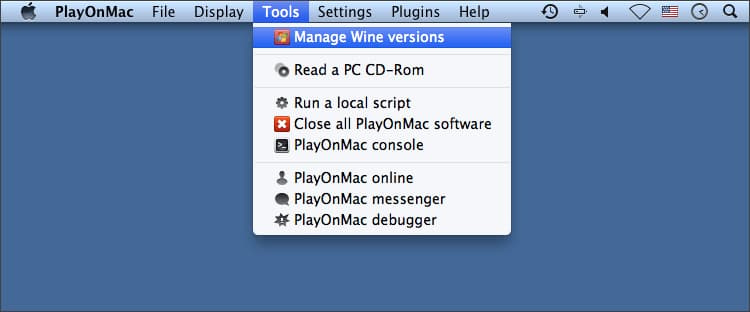
B8: Click vào phiên bản mới nhất và kéo sang
[Broken External Image]:https://lh6.googleusercontent.com/3...6VzNVaBvr4SY6kXfkcHwR-sywzsOovhiKny90nUcoNrEy
B9: Open file mt4setup.exe đã tải xuống và mở lên
[Broken External Image]:https://lh5.googleusercontent.com/H...YowW09eU82muDpMuMq7Lb5sqNdt6zNeGLPUl1w4ayzTXA
B10: Chọn terminal.exe tạo thành shortcut cho MT 4

B11: Nhập xong là anh em có thể sử dụng phần mềm này trên Mac được rồi.
Hướng dẫn trader sử dụng MetaTrader 4 hiệu quả
Hướng dẫn sử dụng MetaTrader 4 trên điện thoại
B1: Sau khi cài đặt ứng dụng về máy. Anh em mở MT4 lên và đăng nhập vào giao diện
B2: Tìm đến phần cài đặt để Mở tài khoản mới hoặc đăng nhập với tài khoản đã có.
[Broken External Image]:https://lh4.googleusercontent.com/B...CVAWed9JtYv6Jmgyf9Na6wLzYWB2pX89lJapASYVP2Twq
B3: Nếu anh em chưa có tài khoản thì đăng ký tài khoản hoặc có thể sử dụng tài khoản metatrader 4 demo account để test thử trước. Còn nếu trường hợp đã có tài khoản rồi chỉ cần đăng nhập vào là xong.
B4: Khi đăng nhập đã thành công, ae điền tên sàn mình đang chơi vào mục "tìm kiếm".
B5: Điền thông tin liên kế với sàn bao gồm: tên + Mật khẩu >>> bấm sign in
B6: Hoàn tất, giao diện sẽ hiện lên menu với các thông số như:
- Lệnh mới (New order): mở cửa sổ hộp thoại để tạo lệnh
- Ký hiệu (Symbols): Quản lý danh sách công cụ giao dịch trên tab
- Tài khoản (Accounts): Chuyển giữa các tài khoản khác nhau
- Tin nhắn (Messages): Danh sách tin nhắn từ dịch vụ MetaQuotes
- Thiết lập (Settings): Cấu hình các tab báo giá và biểu đồ
- Về ứng dụng (About the app): Mô tả ngắn gọn về ứng dụng từ nhà phát triển
- Báo giá (Quotes): Màn hình có danh sách các công cụ giao dịch được chọn và giá Mua và giá Bán hiện tại
- Biểu đồ (Charts): Màn hình có biểu đồ
[Broken External Image]:https://lh5.googleusercontent.com/e...o5sTrym2F6W4tdElrT_oRjA0mPgVmmbAmSQLCJSZf5gbZ
- Giao dịch (trade): Hiển thị trạng thái của tài khoản.
- Lịch sử (History): Lịch sử giao dịch
Sau khi nắm được các công cụ cơ bản anh em sẽ lưu ý thêm một số lệnh sau:
Mở lệnh mới: Anh em chọn New order
Mở lệnh: Chọn Sell hoặc Buy phía bên dưới màn hình
Đóng lệnh: Chọn Close order
Hướng dẫn sử dụng MetaTrader 4 trên máy tính
Khi mở MetaTrader 4 trên máy tính anh em tiến hành đăng nhập tài khoản là được.
Dưới đây mình sẽ hướng dẫn ae sử dụng một vài công cụ hữu ích trong phần mềm MetaTrader 4.
Mở lệnh
Có 3 cách để anh em mở lệnh giao dịch:
- Chọn cặp tiền cần mua bán >>> Nhấn chuột phải chọn New order
- Nhấn vào tool >>> chọn New order
- Sử dụng phím tắt F9
[Broken External Image]:https://lh3.googleusercontent.com/Y...TdnatP5j7Ni9_c9HzaD5OJOoM48QbS4ELb_P7XceWzBMb
Sau khi mở cửa sổ đặt lệnh màn hình sẽ hiện ra những thông tin:
- Symbol: Cặp tiền anh em đang giao dịch
- Volume: Khối lượng tiền đang giao dịch trên thị trường được tính theo đơn vị là lot ( 1 lot = 100.000 USD)
- Stop Loss: Điểm cắt lỗ
- Take profit: Mức giá chốt lời
- Market Execution: Lệnh thị trường, mua bán theo từng thời điểm.
- Pending Order: lệnh chờ, chờ mua bán theo sự kỳ vọng mong muốn.
Cách đóng lệnh
Để đóng lệnh giao dịch anh em chỉ cần nhấn "X" là xong.
Thay đổi điểm dừng lỗ và chốt lời
Anh em click vào lệnh muốn thay đổi >>> Chọn Modify or Delete Order và thay đổi sang giá trị mà mình mong muốn. Sau đó bấm vào Modify là xong.
[Broken External Image]:https://lh5.googleusercontent.com/d...PEwnvsoWpMn8iuAb74ckf-jOGG_9VE3f7_HE8ygmkoFbV
Tạo biểu đồ mới
Bấm chọn Create a new chart phía góc trái màn hình. Biểu đồ hiện ra và tùy chọn cặp biểu đồ muốn xem.
[Broken External Image]:https://lh5.googleusercontent.com/F...w9ByVx9EhQ1sx8mWWI-w_Mttf-T4yHK85pLOO9ObNhKit
Hiển thị Symbol tiền tệ
Symbol là nơi chứa tất cả các cặp tiền tệ. Click chuột vào Symbol anh em sẽ thấy:
- Symbols: Hiển thị toàn bộ các cặp tiền tệ
- New order: vào lệnh mới
- Chart Window: Mở màn hình đồ thị của cặp tiền đã chọn.
- Hide: Ẩn cặp tiền
- Hide all: Ẩn tất cả các cặp tiền.
- Show all: Hiển thị ra tất cả cặp tiền.
[Broken External Image]:https://lh4.googleusercontent.com/G...IFP55IOdnagRlO80yJ1_dgNcZOnBet8meUdYNuefz50LL
Chỉ báo trên MetaTrader 4
Chỉ số báo bao gồm 2 nhóm chính là Trend (xu hướng) và Oscillators (giao động).
Để lựa chọn loại chỉ báo mong muốn anh em nhấp vào dấu "+". Sau đó, nhấn chuột vào chỉ báo đó và chọn" attach to chart" là xong.
Thay đổi màu sắc biểu đồ
Tại giao diện chọn Properties, màn hình sẽ hiện 3 ra yếu tố sau:
- Background: nền giao diện
- Bar up: thay đổi màu nến tăng
- Bar down: thay đổi màu nến giảm
[Broken External Image]:https://lh3.googleusercontent.com/T...acZf2CucZZsqRHCaPT7asjZjDlRMZk-KcBbLaF39YucV9
Cần chọn như thế nào là do anh em cài đặt là xong.
Tổng kết
Metatrader 4 giao dich forex vẫn luôn là một phần mềm hữu ích và đáng tin cậy để anh em lựa chọn giao dịch. Hy vọng thông qua bài giới thiệu MT4 anh em đã có những kiến thức chuyên sâu về phần mềm này.
Anh em mở tài khoản sàn forex uy tín Etoro tại đây. Nếu như chưa biết thì hãy xem bài viết hướng dẫn mở tài khoản Etoro rồi làm theo nhé.
Và đặc biệt sau khi mở tài khoản Etoro bằng link giới thiệu của bên mình thì đừng quên tham gia và group Cùng học Etoro của mình để nhận tín hiệu giao dịch mỗi ngày nhé.
Theo dõi trang Fanpage và Telegram của chúng mình để học thêm nhiều kiến thức hay ho về forex. Chúc anh em thành công!
MetaTrader 4 là gì ?
MetaTrader 4 hay còn được gọi tắt là MT 4 là công cụ chuyên nghiệp cho phép nhà đầu tư cập nhật thông tin theo thời gian thực phân tích chỉ số cơ bản, phân tích kỹ thuật, hỗ trợ mở và đóng lệnh giao dịch với bộ chỉ báo kỹ thuật hiện đại nhất hiện nay.
Nhờ có sự ra mắt của phần mềm MetaTrader 4 mà dân trade đã tiết kiệm được rất nhiều thời gian cho mình. Chỉ cần trong tay sở hữu một chiếc điện thoại smartphone kết nối mạng là anh em đã có thể theo dõi được diễn biến lên xuống của thị trường theo từng giờ.
metatrader 4 là gì
MetaTrader 4 hiện được đánh giá là công cụ giao dịch tiền ảo chính thông nhất khi cho ra mắt rất nhiều tính năng vượt trội như: lệnh chờ, tự động cắt lỗ và chốt lời, lệnh bị khóa và giao dịch minh bạch.
Một trader có thể mở nhiều tài khoản MT4 khác nhau và số tiền trong tài khoản cũng được tách riêng biệt, điều này mang lại rất nhiều sự tiện lợi cho người chơi.
Metatrader 4 có an toàn không?
Metatrader 4 lừa đảo người dùng hay không có lẽ là câu hỏi được rất nhiều anh em khi mới "nhập môn" quan tâm đến, vì tiền bỏ vào đầu tư là thật và không ai muốn tiền trong tài khoản bỗng dưng bị bốc hơi đúng không nào!
Hiện nay có đến 99% cần sàn Forex trên thị trường đều cần phải sử dụng metatrader 4 trong giao dịch. Khi tham gia chơi Forex người chơi nào cũng cần phải làm quen với công cụ này, bởi đây là một phần mềm đơn giản, dễ sử dụng và cực kỳ hữu ích.
Đăng ký mở tài khoản sàn giao dịch Hotforex tại đây
Ưu điểm của MetaTrader 4Kỹ thuật chuyên môn
Tại MetaTrader 4, luôn hiện sẵn các khung thời gian thực trên biểu đồ. Hiện trên trên MT4 có 9 khung thời gian khác nhau, anh em có thể dựa theo 9 khung thời gian này để đánh giá và phân tích xu hướng ra vào của thị trường một cách chính xác nhất.
Ngoài ra, MetaTrader 4 còn có hơn 50 chỉ báo khác nhau, người chơi có quyền truy cập vào hơn 50 chỉ báo kỹ thuật này để sử dụng tính toán.
Độ tin cậy
Như mình đã nêu ở trên, hầu hết hiện nay các sàn giao dịch Forex lớn và uy tín trên thế giới đều dùng dụng nền tảng MT4 để đảm bảo sự an toàn và độ tin cậy cho người chơi. Hệ thống meta trader được mã hóa qua khóa 129 bit và hỗ trợ chữ ký RSA, ẩn IP của nhà giao dịch. Do đó xét về góc độ tin cậy và an toàn thì MetaTrader 4 là ứng cử viên sáng giá nhất trên thị trường hiện nay.
metatrader 4 có an toàn không
Tốc độ xử lý giao dịch
Số lượng người tham gia giao dịch trung bình mỗi ngày là rất lớn những MT4 vẫn duy trì được sự ổn định và tốc độ cho người chơi. Không chỉ vậy, MT4 còn có thêm tính năng giao dịch tự động, nhờ đó anh em có thể giao dịch ngay cả khi đã ngủ.
Đặc biệt, MT4 còn cho phép anh em thực hiện giao dịch trên nhiều thiết bị khác nhau và thực hiện giao dịch ở mọi lúc mọi nơi. Trên nền tảng còn có nhiều lệnh và phương thức hỗ trợ khác nhau để cho phép anh em tạo và thực hiện chiến lược mà mình đã lựa chọn.
Được hỗ trợ từ chuyên gia
Việc nhận hỗ trợ từ chuyên gia sẽ phụ thuộc vào nhà môi giới mà anh em đã lựa chọn. nền tảng MT4 cũng sẽ có những công cụ support cho chuyên gia, phục vụ tối đa cho việc các sàn hỗ trợ tư vấn cho người chơi.
Nền tảng miễn phí
Khi giao dịch trên sàn, anh em không có nghĩa vụ phải trả tiền phí nền tảng, phí này sẽ do bên công ty môi giới phải trả. Vậy nên với phí nền tảng anh em sẽ được miễn phí hoàn toàn đối với nhà giao dịch.
Với những ưu điểm kể trên anh em cũng đã có thể tự trả lời cho câu hỏi “metatrader 4 có an toàn không” rồi đúng không nào!
Đăng ký tài khoản sàn Remitano cho người mới Tại đây
Hướng dẫn tải MetaTrader 4 cho Pc, Android, IOSHiện phần mềm MetaTrader 4 đã được tích hợp chạy trên rất nhiều hệ điều hành khác nhau. Do đó anh em có thể dễ dàng tải MT4 về máy và cài đặt để sử dụng. Dưới đây là link tải nhanh MT4 về máy, anh em click theo link để tải về.
- Download MT4 cho IOS/Ipad tại đây
- Tải MetaTrader 4 cho Android tại đây
- Download MT4 cho PC tại đây
- Tải MetaTrader 4 cho Macbook/Metaquotes tại đây
Lưu ý: Hầu hết hiện nay các nhà môi giới đều hỗ trợ trader giao dịch trên nền tảng MetaTrader 4. Vì vậy anh em có thể tải MT4 tại trang web của sàn Forex nơi mình đang giao dịch. Chỉ khác có một điều, tên gọi MetaTrader 4 sẽ được để dưới tên gọi như: Nền tảng giao dịch, phần mềm giao dịch hay platform.
Hướng dẫn cài đặt MetaTrader 4
Cài đặt MT4 cho Windows
Sau khi anh em đã cài metatrader 4 download về máy. Để cài đặt MetaTrader 4 cho PC anh em tiến hành như sau:
B1: Vào phần download mở phần mềm MT4 vừa tải về và bấm chọn "Run" >>> "Next"
[Broken External Image]:https://lh4.googleusercontent.com/4...fbvAsg6KXcOCEZY8DK9aKUA9hOgHyIjCQ4W-vKQfXfn9e
B2: Chờ đợi vài phút cho phần mềm tự cài đặt
[Broken External Image]:https://lh5.googleusercontent.com/y...LkXL7YsTsGMXgs3jU9x1spKU9Z8FWAEkbZQ99rL3zAM-Z
B3: Sau khi cài đặt xong, anh em bấm "Finish" để kết thúc.
[Broken External Image]:https://lh4.googleusercontent.com/b...9ho_pU9oUsw61CKc8FuSQYzvzCsOAXserQQ-y88bOX6qi
B4: Giao diện màn hình hiện như hình là bạn đã cài xong
[Broken External Image]:https://lh6.googleusercontent.com/1...ruw1pmDnvcF0SXlcmbIx4WNPKNJ0e3PB-9uoQrEbEO57G
Cài đặt MT4 cho Macbook - Metatrader 4 for mac
Đối với hệ điều hành chạy trên Mac, anh em cần thao tác nhiều bước hơn so với hệ điều hành windows. Cách thực hiện như sau:
B1: Khởi động phần cài đặt phần mềm "playonmac" về máy >>> click file DMG đã được tải.
[Broken External Image]:https://lh3.googleusercontent.com/W...oMiFGtyPivyiOcv9mMBVfr4wXZ656PwjEdkIuQcOvhDkk
B2: Cài đặt thêm những ứng dụng cần thiết
B3: Cài đặt XQuartz và chấp nhận hết các điều khoản >>> cài đặt
[Broken External Image]:https://lh4.googleusercontent.com/Y...DwSv91bx78SNOUhKYl3Tn_5FrfPDQLSFgN07k1EW1Yhty
B4: Nhập mật khải của máy (nếu máy tính k để pass bạn có thể bỏ qua bước này)
[Broken External Image]:https://lh3.googleusercontent.com/q...dcRvxhzWEP0Lr9R-RajyqRgtV9SpiuAyFedKyizrf4o_6
B5: Khởi chạy lại máy tính và mở playonMac >>> Cài đặt font chữ MS windows
[Broken External Image]:https://lh5.googleusercontent.com/D...vXRJXfJrFUB_tWXkokWHkMifMIQyN40q1fyQ09jXXZpcJ
B6: Hoàn tất các bước, giao diện hiện lên như hình.
[Broken External Image]:https://lh3.googleusercontent.com/c...MTRPATSvCeKQtOUry0-yCyN9cnDn3Bma9T6mHRgRI-FpQ
B7: Mở menu playonmac oline >>> Quản lý phiên bản Wine
B8: Click vào phiên bản mới nhất và kéo sang
[Broken External Image]:https://lh6.googleusercontent.com/3...6VzNVaBvr4SY6kXfkcHwR-sywzsOovhiKny90nUcoNrEy
B9: Open file mt4setup.exe đã tải xuống và mở lên
[Broken External Image]:https://lh5.googleusercontent.com/H...YowW09eU82muDpMuMq7Lb5sqNdt6zNeGLPUl1w4ayzTXA
B10: Chọn terminal.exe tạo thành shortcut cho MT 4
B11: Nhập xong là anh em có thể sử dụng phần mềm này trên Mac được rồi.
Hướng dẫn trader sử dụng MetaTrader 4 hiệu quả
Hướng dẫn sử dụng MetaTrader 4 trên điện thoại
B1: Sau khi cài đặt ứng dụng về máy. Anh em mở MT4 lên và đăng nhập vào giao diện
B2: Tìm đến phần cài đặt để Mở tài khoản mới hoặc đăng nhập với tài khoản đã có.
[Broken External Image]:https://lh4.googleusercontent.com/B...CVAWed9JtYv6Jmgyf9Na6wLzYWB2pX89lJapASYVP2Twq
B3: Nếu anh em chưa có tài khoản thì đăng ký tài khoản hoặc có thể sử dụng tài khoản metatrader 4 demo account để test thử trước. Còn nếu trường hợp đã có tài khoản rồi chỉ cần đăng nhập vào là xong.
B4: Khi đăng nhập đã thành công, ae điền tên sàn mình đang chơi vào mục "tìm kiếm".
B5: Điền thông tin liên kế với sàn bao gồm: tên + Mật khẩu >>> bấm sign in
B6: Hoàn tất, giao diện sẽ hiện lên menu với các thông số như:
- Lệnh mới (New order): mở cửa sổ hộp thoại để tạo lệnh
- Ký hiệu (Symbols): Quản lý danh sách công cụ giao dịch trên tab
- Tài khoản (Accounts): Chuyển giữa các tài khoản khác nhau
- Tin nhắn (Messages): Danh sách tin nhắn từ dịch vụ MetaQuotes
- Thiết lập (Settings): Cấu hình các tab báo giá và biểu đồ
- Về ứng dụng (About the app): Mô tả ngắn gọn về ứng dụng từ nhà phát triển
- Báo giá (Quotes): Màn hình có danh sách các công cụ giao dịch được chọn và giá Mua và giá Bán hiện tại
- Biểu đồ (Charts): Màn hình có biểu đồ
[Broken External Image]:https://lh5.googleusercontent.com/e...o5sTrym2F6W4tdElrT_oRjA0mPgVmmbAmSQLCJSZf5gbZ
- Giao dịch (trade): Hiển thị trạng thái của tài khoản.
- Lịch sử (History): Lịch sử giao dịch
Sau khi nắm được các công cụ cơ bản anh em sẽ lưu ý thêm một số lệnh sau:
Mở lệnh mới: Anh em chọn New order
Mở lệnh: Chọn Sell hoặc Buy phía bên dưới màn hình
Đóng lệnh: Chọn Close order
Hướng dẫn sử dụng MetaTrader 4 trên máy tính
Khi mở MetaTrader 4 trên máy tính anh em tiến hành đăng nhập tài khoản là được.
Dưới đây mình sẽ hướng dẫn ae sử dụng một vài công cụ hữu ích trong phần mềm MetaTrader 4.
Mở lệnh
Có 3 cách để anh em mở lệnh giao dịch:
- Chọn cặp tiền cần mua bán >>> Nhấn chuột phải chọn New order
- Nhấn vào tool >>> chọn New order
- Sử dụng phím tắt F9
[Broken External Image]:https://lh3.googleusercontent.com/Y...TdnatP5j7Ni9_c9HzaD5OJOoM48QbS4ELb_P7XceWzBMb
Sau khi mở cửa sổ đặt lệnh màn hình sẽ hiện ra những thông tin:
- Symbol: Cặp tiền anh em đang giao dịch
- Volume: Khối lượng tiền đang giao dịch trên thị trường được tính theo đơn vị là lot ( 1 lot = 100.000 USD)
- Stop Loss: Điểm cắt lỗ
- Take profit: Mức giá chốt lời
- Market Execution: Lệnh thị trường, mua bán theo từng thời điểm.
- Pending Order: lệnh chờ, chờ mua bán theo sự kỳ vọng mong muốn.
Cách đóng lệnh
Để đóng lệnh giao dịch anh em chỉ cần nhấn "X" là xong.
Thay đổi điểm dừng lỗ và chốt lời
Anh em click vào lệnh muốn thay đổi >>> Chọn Modify or Delete Order và thay đổi sang giá trị mà mình mong muốn. Sau đó bấm vào Modify là xong.
[Broken External Image]:https://lh5.googleusercontent.com/d...PEwnvsoWpMn8iuAb74ckf-jOGG_9VE3f7_HE8ygmkoFbV
Tạo biểu đồ mới
Bấm chọn Create a new chart phía góc trái màn hình. Biểu đồ hiện ra và tùy chọn cặp biểu đồ muốn xem.
[Broken External Image]:https://lh5.googleusercontent.com/F...w9ByVx9EhQ1sx8mWWI-w_Mttf-T4yHK85pLOO9ObNhKit
Hiển thị Symbol tiền tệ
Symbol là nơi chứa tất cả các cặp tiền tệ. Click chuột vào Symbol anh em sẽ thấy:
- Symbols: Hiển thị toàn bộ các cặp tiền tệ
- New order: vào lệnh mới
- Chart Window: Mở màn hình đồ thị của cặp tiền đã chọn.
- Hide: Ẩn cặp tiền
- Hide all: Ẩn tất cả các cặp tiền.
- Show all: Hiển thị ra tất cả cặp tiền.
[Broken External Image]:https://lh4.googleusercontent.com/G...IFP55IOdnagRlO80yJ1_dgNcZOnBet8meUdYNuefz50LL
Chỉ báo trên MetaTrader 4
Chỉ số báo bao gồm 2 nhóm chính là Trend (xu hướng) và Oscillators (giao động).
Để lựa chọn loại chỉ báo mong muốn anh em nhấp vào dấu "+". Sau đó, nhấn chuột vào chỉ báo đó và chọn" attach to chart" là xong.
Thay đổi màu sắc biểu đồ
Tại giao diện chọn Properties, màn hình sẽ hiện 3 ra yếu tố sau:
- Background: nền giao diện
- Bar up: thay đổi màu nến tăng
- Bar down: thay đổi màu nến giảm
[Broken External Image]:https://lh3.googleusercontent.com/T...acZf2CucZZsqRHCaPT7asjZjDlRMZk-KcBbLaF39YucV9
Cần chọn như thế nào là do anh em cài đặt là xong.
Tổng kết
Metatrader 4 giao dich forex vẫn luôn là một phần mềm hữu ích và đáng tin cậy để anh em lựa chọn giao dịch. Hy vọng thông qua bài giới thiệu MT4 anh em đã có những kiến thức chuyên sâu về phần mềm này.
Anh em mở tài khoản sàn forex uy tín Etoro tại đây. Nếu như chưa biết thì hãy xem bài viết hướng dẫn mở tài khoản Etoro rồi làm theo nhé.
Và đặc biệt sau khi mở tài khoản Etoro bằng link giới thiệu của bên mình thì đừng quên tham gia và group Cùng học Etoro của mình để nhận tín hiệu giao dịch mỗi ngày nhé.
Theo dõi trang Fanpage và Telegram của chúng mình để học thêm nhiều kiến thức hay ho về forex. Chúc anh em thành công!
Giới thiệu sách Trading hay
Naked Forex - Phương Pháp Price Action Tinh Gọn
Naked Forex được đánh giá cao trên toàn cầu (theo Amazon) vì đã cung cấp một cẩm nang thực thụ cho những nhà giao dịch theo trường phái Price Action
Bài viết liên quan